Comment enregistrer la recherche de fichiers Résultat de Windows 10 et les utiliser plus tard
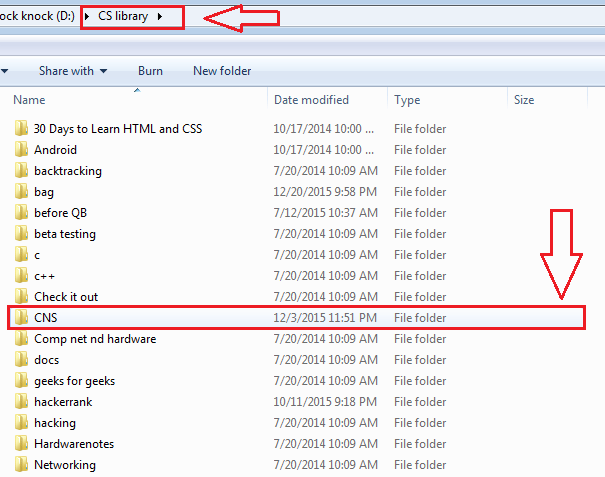
- 3469
- 592
- Victor Charpentier
Comment enregistrer la recherche de fichiers Résultat de Windows 10 et les utiliser plus tard: - La recherche du même fichier encore et encore est probablement une tâche, on tomberait amoureux de. Il en résulte à la fois une perte de temps et une monotonie. Windows a une solution pour vous. Oui, cela vous permet d'enregistrer vos résultats de recherche de telle sorte que le processus sera rapide la prochaine fois lorsque vous essayez d'accéder au même fichier. La fonctionnalité existe depuis la sortie de Windows Vista. Cette fonctionnalité gagne beaucoup de temps car le résultat de la recherche peut être enregistré et même être épinglé sur le menu Démarrer, qui est une zone d'accès rapide. Dans cet article, j'ai expliqué les étapes par lesquelles un résultat de recherche peut être enregistré sur vos Windows 10 et Windows 7. Lisez la suite, pour tout savoir sur cette astuce simple, qui peut parfois être très pratique.
Aussi: - Applications de recherche de bureau supérieures pour PC Windows
ÉTAPE 1 - Ouvrez l'explorateur de fichiers Windows. Localisez maintenant le Barre de recherche dans le coin supérieur droit de la fenêtre. Tapez votre requête de recherche et appuyez sur Entrée. Maintenant, les résultats de la recherche commenceront à apparaître. Vous pouvez enregistrer ces résultats de recherche. Trouver le bouton nommé Enregistrer la recherche du ruban en haut. Maintenant, cliquez dessus.
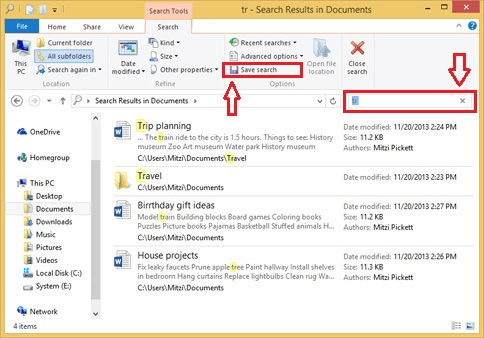
ÉTAPE 2 - Maintenant une nouvelle fenêtre nommée Enregistrer sous s'ouvre. Vous devez donner un nom pour vos résultats de recherche, puis cliquer sur Sauvegarder bouton en bas pour enregistrer les résultats de recherche.
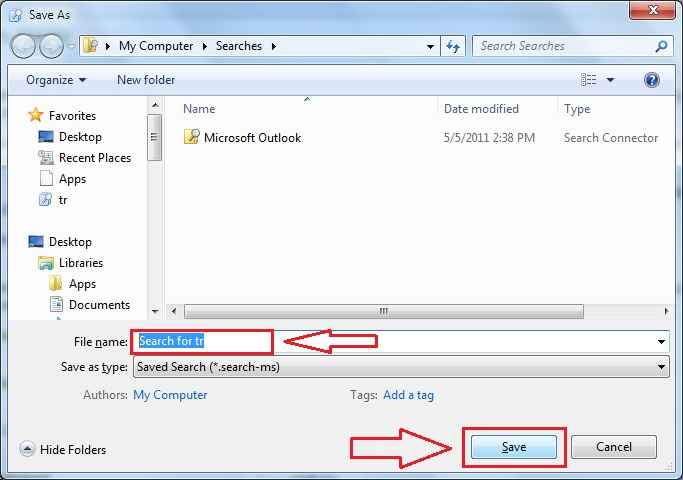
ÉTAPE 3 - Vous pouvez trouver vos recherches enregistrées dans le dossier nommé Recherche.
Aller à C: \ Users \% Nom d'utilisateur% \ Recherches pour trouver des recherches enregistrées.
Étape 4: Si vous utilisez fréquemment ce résultat de recherche, cliquez avec le bouton droit sur le résultat de la recherche et envoyez un bureau, afin que vous puissiez fréquemment l'utiliser plus tard en cliquant dessus.
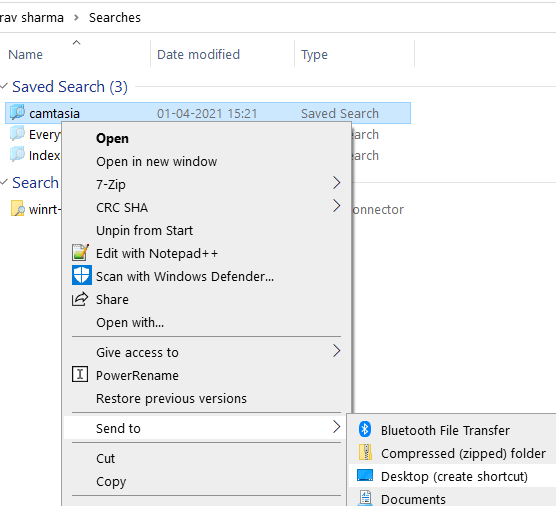
Alors n'oubliez pas, la prochaine fois que vous accédez au même fichier encore et encore en utilisant Windows Search, vous pouvez toujours demander à notre fonctionnalité de résultats de recherche de sauvegarde de trouver de l'aide. J'espère que l'article a été trouvé utile.
- « Ajouter des éléments et personnaliser le menu étendu de l'envoi dans Windows 10
- Comment modifier les paramètres du serveur d'Internet dans Windows 10 »

